Что такое MikroC PRO for PIC. Как установить и настроить MikroC PRO for PIC. Какие основные возможности предоставляет MikroC PRO for PIC разработчикам. Как использовать встроенные инструменты MikroC PRO for PIC для упрощения разработки.
Что такое MikroC PRO for PIC
MikroC PRO for PIC — это мощная интегрированная среда разработки (IDE) для программирования микроконтроллеров PIC на языке C. Она предоставляет разработчикам все необходимые инструменты для создания, отладки и программирования устройств на базе микроконтроллеров PIC от Microchip.
Основные возможности MikroC PRO for PIC:
- Полноценный C-компилятор для PIC микроконтроллеров
- Встроенный редактор кода с подсветкой синтаксиса
- Отладчик и программный симулятор
- Библиотеки готовых функций для работы с периферией
- Инструменты для программирования микроконтроллеров
- Генераторы кода для работы с ЖК-дисплеями, клавиатурами и т.д.
Установка MikroC PRO for PIC
Процесс установки MikroC PRO for PIC достаточно прост:

- Скачайте установочный файл с официального сайта MikroElektronika
- Запустите установщик и следуйте инструкциям мастера установки
- Выберите компоненты для установки (рекомендуется установить все)
- Укажите путь для установки
- Дождитесь окончания процесса установки
При установке также рекомендуется установить программатор PICFLASH и необходимые драйверы для корректной работы с аппаратными программаторами.
Интерфейс MikroC PRO for PIC
Основные элементы интерфейса MikroC PRO for PIC:
- Редактор кода — центральная часть IDE для написания программ
- Менеджер проектов — для управления файлами проекта
- Code Explorer — для навигации по функциям и переменным
- Окно вывода — для отображения сообщений компилятора
- Панели инструментов — для быстрого доступа к основным командам
Интерфейс интуитивно понятен и позволяет удобно работать над проектами для микроконтроллеров PIC.
Создание проекта в MikroC PRO for PIC
Для создания нового проекта в MikroC PRO for PIC необходимо выполнить следующие шаги:
- Выберите пункт меню «Project» -> «New Project»
- Укажите название и расположение проекта
- Выберите целевой микроконтроллер из списка
- Задайте тактовую частоту микроконтроллера
- Выберите тип сборки (Release/Debug)
- Нажмите «OK» для создания проекта
После этого будет создана базовая структура проекта и открыт главный файл с шаблоном программы на C.

Компиляция и программирование в MikroC PRO for PIC
Процесс компиляции и программирования микроконтроллера в MikroC PRO for PIC включает следующие этапы:
- Написание кода программы в редакторе
- Компиляция проекта (Build -> Build)
- Исправление ошибок компиляции при их наличии
- Подключение программатора к ПК и микроконтроллеру
- Запуск программатора (Tools -> PICflash Programmer)
- Загрузка скомпилированного HEX-файла в микроконтроллер
MikroC PRO автоматически генерирует HEX-файл при успешной компиляции проекта.
Отладка программ в MikroC PRO for PIC
MikroC PRO for PIC предоставляет мощные средства для отладки программ:
- Программный симулятор для пошаговой отладки
- Точки останова (breakpoints)
- Окно наблюдения за переменными (Watch)
- Окно стека вызовов функций
- Окно содержимого памяти и регистров
Для запуска отладки необходимо выбрать режим Debug в настройках проекта и запустить отладчик (Run -> Start Debugger).
Библиотеки в MikroC PRO for PIC
MikroC PRO for PIC включает обширный набор готовых библиотек для работы с различными периферийными устройствами и интерфейсами:
- USART, SPI, I2C — для последовательной связи
- ADC — для работы с АЦП
- LCD — для управления ЖК-дисплеями
- EEPROM — для работы с энергонезависимой памятью
- CAN — для работы с CAN-интерфейсом
- OneWire — для работы с 1-Wire устройствами
- PS/2 — для подключения клавиатуры/мыши
Использование библиотек значительно упрощает и ускоряет разработку программ.
Полезные инструменты MikroC PRO for PIC
MikroC PRO for PIC содержит ряд полезных инструментов для разработчиков:
- USART Terminal — для отладки через UART
- ASCII Chart — таблица ASCII кодов
- EEPROM Editor — для редактирования EEPROM
- 7-Segment Editor — для работы с 7-сегментными индикаторами
- LCD Custom Character — для создания пользовательских символов ЖКИ
- GLCD Bitmap Editor — для работы с графическими ЖКИ
Эти инструменты позволяют автоматизировать и упростить многие рутинные задачи при разработке.
Преимущества использования MikroC PRO for PIC
Основные преимущества использования MikroC PRO for PIC для разработки:
- Удобная среда разработки с интуитивно понятным интерфейсом
- Мощный компилятор C, оптимизированный для PIC
- Обширные библиотеки готовых функций
- Встроенные средства отладки и симуляции
- Автоматическая генерация кода для типовых задач
- Интеграция с программаторами для удобной прошивки МК
- Подробная документация и примеры использования
Все это позволяет существенно повысить скорость и удобство разработки проектов на микроконтроллерах PIC.

Заключение
MikroC PRO for PIC является мощным и удобным инструментом для разработки программного обеспечения микроконтроллеров PIC. Широкие возможности среды разработки, обширные библиотеки и набор полезных инструментов позволяют создавать сложные проекты быстро и эффективно. Для начинающих разработчиков MikroC PRO может стать отличной отправной точкой для изучения программирования микроконтроллеров.
MikroC
Мощнейшая среда разработки программ для микроконтроллерных устройств, включающая редактор кода, компилятор, отладчик, программные и аппаратные библиотеки, использующие готовые функции.
MikroC имеет интуитивно понятный, дружественный интерфейс. Мастер проектов помогает разработчикам создавать шаблоны программ для любых микроконтроллеров. Помимо этого среда программирования включает в себя большое количество стандартных примеров, которые можно использовать в новых проектах.
Библиотека готовых функций поддерживает АЦП, энергонезависимую память и широтно-импульсные модуляторы микроконтроллера; внешние карты памяти стандартов Compact Flash, ММС и SD; файловую систему FAT; интерфейсы SPI, I2C, 1-Wire, RS-485, USART, CAN, USB, PS/2 и Ethernet. В среду mikroC встроен генератор кода алфавитно-цифровых и графических жидкокристаллических индикаторов, терминал интерфейса связи USART, позволяющий работать с RS-232.
Написание кода программы подобно работе в любом стандартном текстовом редакторе, используемом в операционной системе Windows. Редактор поддерживает множество специальных возможностей, облегчающих работу. Среди них:
Редактор поддерживает множество специальных возможностей, облегчающих работу. Среди них:
• контекстная подсветка, улучшающая читаемость программы;
• кодовый ассистент, подсказывающий правильные названия существующего кода;
• ассистент параметров, предлагающий их правильный ввод;
• кодовые шаблоны, ускоряющие безошибочный ввод стандартных операторов;
• автоматическая коррекция, исправляющая часто встречающиеся опечатки разработчиков;
• закладки для облегчения навигации в емком коде.
Остальные возможности редактора кода, как и прочие функции программы, подробно описаны во встроенной справочной системе mikroC.
Новые программы выглядят как проекты, состоящие из основного файла с расширением *. ррс, нескольких файлов с исходным кодом (*.с), а также вспомогательных файлов, создаваемых после процедуры компиляции (*.hex, *.mcl, *.lst, *.asm). Любой файл проекта можно распечатать.
ррс, нескольких файлов с исходным кодом (*.с), а также вспомогательных файлов, создаваемых после процедуры компиляции (*.hex, *.mcl, *.lst, *.asm). Любой файл проекта можно распечатать.
Отладчик, симулирующий работу микроконтроллера, позволяет доработать программный код, написанный на языке Си. Работает он в трех режимах: пошаговом исполнении программы, пошаговом с «перешагиванием» функций и выполнении до позиции курсора.
Присутствует функция экспорта кода, переводящая его в формат HTML для публикации в Интернете.
В настоящее время среда разработки mikroC представлена в виде шести вариантов, поддерживающих различные популярные архитектуры микроконтроллеров (PIC, dsPIC, PIC32, AVR, 8051 и ARM). Их интерфейсы, а также названия большей части возможностей программы, практически неизменны для разных семейств микроконтроллеров. ПО платное, однако можно скачать и опробовать бесплатную версию mikroC каждого варианта. Использование демоверсий лишает возможности обновлений и технической поддержки, кроме этого они имеют урезанный до 4096 байт размер выходного кода, которого, тем не менее, вполне достаточно для создания простых приложений.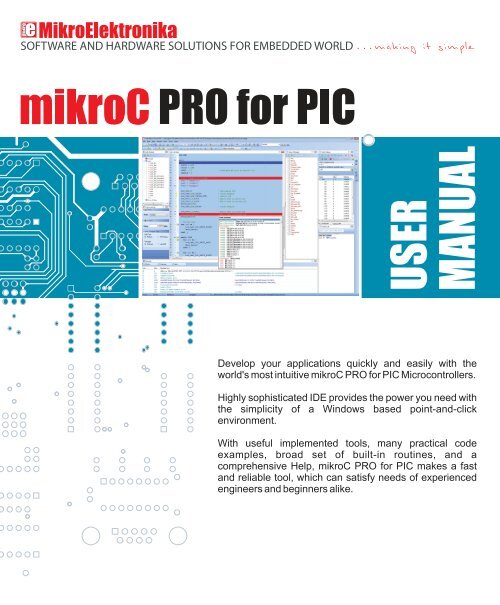
Разработчик mikroC европейская компания MikroElektronika. Ее штаб-квартира расположена в Белграде. MikroElektronika является одной из немногих предприятий, чьи решения охватывают все основные архитектуры микроконтроллеров. Кроме mikroC существуют аналогичные программные продукты mikroPascal и mikroBasic. Помимо этого, компания выпускает различные макетные платы, платы с предустановленными уникальными возможностями, программаторы, отладчики, дополнительное программное обеспечение и книги по микропроцессорам.
Интерфейс mikroC доступен только на английском языке.
Программа работоспособна в среде Windows 98, 2000, NT, XP, Vista, 7 и 8.
Распространение программы: Shareware (платная) от 249$. Есть бесплатная версия с ограничениями
Официальный сайт MikroC: http://www.mikroe.com/mikroc/
Обсуждение программы на форуме
Алехин В.А. Микроконтроллеры PIC. Основы программирования и моделирования в интерактивных средах MPLAB IDE, mikroC, TINA, Proteus.
 Микроконтроллеры PIC Микроконтроллеры PIC
Микроконтроллеры PIC Микроконтроллеры PICОсновы программирования и моделирования в интерактивных средах MPLAB IDE, mikroC, TINA, Proteus
Электроника и микропроцессорная техника являются фундаментальной основой производства современного оборудования,
технических систем управления, роботов, информационно-измерительных устройств, разнообразных бытовых приборов.
Изучение и практическое освоение методов проектирования электронных устройств с микроконтроллерами является актуальной
и сложной задачей, требующей использования разнообразных современных программных средств.
Изучение микроконтроллеров интересует многих разработчиков и любителей электроники. В 2016 году в издательстве
«Горячая линия-Телеком» вышла моя книга «Микроконтроллеры PIC. Основы программирования и моделирования в интерактивных
средах MPLAB IDE, mikroC, TINA, Proteus».
Цель этой книги помочь любому студенту, инженеру или начинающему любителю электроники быстро перейти к созданию собственных
проектов и устройств на микроконтроллерах.
В среде MPLAB IDE v.8.92 Вы изучите программирование на языках ассемблера и Си. Чтобы облегчить программирование на Си сопряжения микроконтроллеров внешними периферийными устройствами , Вы будете изучать среду mikroC PRO for PIC v.6.5.0 компании MikroElektronika. Этот мощный инструмент разработки программ для PIC микроконтроллеров относится к языкам высокого уровня. Составленную и отлаженную в MPLAB IDE или mikroC программу Вы научитесь испытавать в моделях микроконтроллерных устройств, используя интерактивные программные среды TINA 9 и Proteus.
Тем, кто не знаком со схемотехническим моделированием электрических цепей и электронных схем в программе TINA, будет полезно
изучить это по моей книге В. А. Алехин. Электротехника и электроника.
Компьютерный лабораторный практикум в среде TINA
А. Алехин. Электротехника и электроника.
Компьютерный лабораторный практикум в среде TINA
Моя новая книга вышла из печати в январе 2017 года и будет полезна тем, кто хочет работать на ноутбуках и планшетах в любое время и в любом месте, где есть Интернет В.А. Алехин. Электротехника, электроника и схемотехника. Лабораторный практикум в облачной среде схемотехнического проектирования TINACloud
Примеры моделирования микроконтроллеров
Лабораторная работа №8. Применение памяти EEPROM и косвенной адресации
Моделирование в программе TINA
Лабораторная работа №12. Исследование модели системы безопасности с клавиатурой и дисплеем
Моделирование в программе Proteus
Когда Вы научитесь самостоятельно набирать программы, Вы сможете загрузить и использовать готовые
листинги программ из книги. Листинги написаны как файлы *txt и открывать их первоначально следует
в программе Notepad++.
Листинги написаны как файлы *txt и открывать их первоначально следует
в программе Notepad++.
Надеюсь, что Вы будете с увлечением работать в программах TINA, MPLAB IDE, mikroC, Proteus, так как каждая задача содержит элементы творчества и доставляет удовольствие от успешного решения.
Желаю успехов!
В.А. Алехин
Доктор технических наук,
профессор кафедры вычислительной техники
Российского технологического университета
(РТУ — МИРЭА)
компилятор-микроц-про-фор-пик — МИКРОЭ
Первое, что вам нужно для написания программы для микроконтроллера, это программа для ПК, которая понимает используемый вами язык программирования, в данном случае Си, и предоставляет окно для написания программы . Кроме того, программное обеспечение должно «знать» архитектуру используемого микроконтроллера. В этом случае вам нужен компилятор для языка C.
Не существует компилятора, который можно было бы использовать только для одного конкретного микроконтроллера, поскольку нет компилятора, который можно было бы использовать для всех микроконтроллеров. Все дело в программном обеспечении, используемом для программирования группы однотипных микроконтроллеров одного производителя. В этой книге дается описание mikroC PRO для компилятора PIC . Как следует из названия, компилятор предназначен для написания программ для микроконтроллеров PIC на языке C. Он содержит все данные о внутренней архитектуре этих микроконтроллеров, работе отдельных схем, наборе команд, названиях регистров, их точных адресах, распиновке и т.д. При запуске компилятора следующее, что нужно сделать, это выбрать микросхему из перечень и рабочая частота и конечно же — написать программу на языке Си. Установка 9Установка 0007 mikroC PRO для PIC аналогична установке любой программы Windows:
Мастер отвечает за всю процедуру, вам нужно просто щелкнуть опции Далее, ОК, Далее, Далее.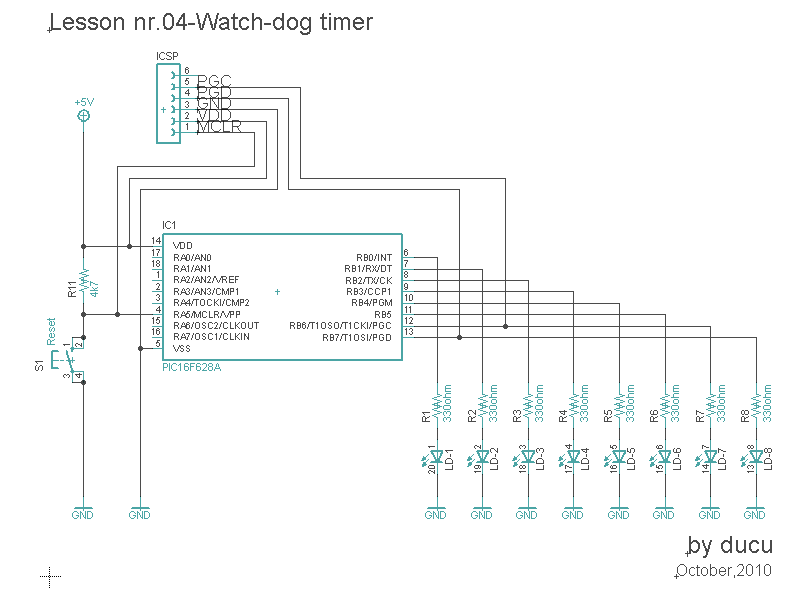 .. В целом, та же самая старая процедура, за исключением последней опции Программатор PICFLASH v7.11? . Это почему? Задача компилятора — преобразовать программу, написанную на языке Си, в шестнадцатеричный код. Далее нужно запрограммировать микроконтроллер. За это отвечает аппаратное и программное обеспечение, не любое программное обеспечение, а Программатор PICFLASH v7.11 . Установите его! Конечно: Далее, ОК, Далее, Далее…
.. В целом, та же самая старая процедура, за исключением последней опции Программатор PICFLASH v7.11? . Это почему? Задача компилятора — преобразовать программу, написанную на языке Си, в шестнадцатеричный код. Далее нужно запрограммировать микроконтроллер. За это отвечает аппаратное и программное обеспечение, не любое программное обеспечение, а Программатор PICFLASH v7.11 . Установите его! Конечно: Далее, ОК, Далее, Далее…
Когда установка этого программного обеспечения будет завершена, вам будет предложено установить другую аналогичную программу. Это программное обеспечение для программирования специальной группы микроконтроллеров PIC, работающих в режиме низкого потребления (3,3 В). Пропусти это… Последний шаг — установка драйвера!
Драйвер — это программа, которая позволяет программному обеспечению, которое вы только что установили на свой компьютер, и оборудованию взаимодействовать друг с другом.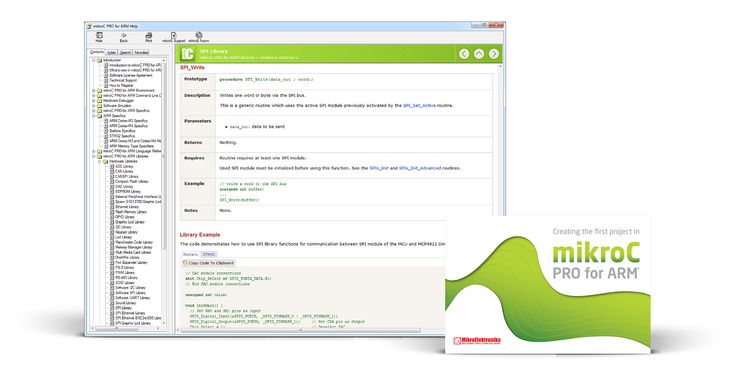 Если вы до сих пор следовали инструкциям, вам это обязательно понадобится. Нажмите Да .
Если вы до сих пор следовали инструкциям, вам это обязательно понадобится. Нажмите Да .
Тип драйверов зависит от используемой операционной системы. Выберите подходящую папку и запустите установку.
Теперь вы в безопасности, просто продолжайте нажимать Далее, ОК, Далее, Далее…
IDE FOR MIKROC PRO FOR PIC
Вот что вы получите при первом запуске IDE для mikroC PRO для PIC :
К сожалению, подробное описание всех доступных в этом компиляторе опций заняло бы у нас слишком много времени, поэтому мы его пропустим. Вместо этого мы будем описывать только процесс написания программы на языке Си, проверку симулятора, а также ее загрузку в память микроконтроллера. Для получения дополнительной информации обратитесь к справке [F1].
МЕНЕДЖЕР ПРОЕКТА
Программа, написанная на компиляторе mikroC, является не отдельным документом, а частью проекта, включающего в себя Hex-код, ассемблерный код, заголовочные и другие файлы. Некоторые из них создаются в процессе работы компилятора, а некоторые импортируются из других программ. Однако окно менеджера проектов позволяет вам управлять ими всеми. Достаточно щелкнуть правой кнопкой мыши любую папку и выбрать нужный вариант для вашего проекта.
Некоторые из них создаются в процессе работы компилятора, а некоторые импортируются из других программ. Однако окно менеджера проектов позволяет вам управлять ими всеми. Достаточно щелкнуть правой кнопкой мыши любую папку и выбрать нужный вариант для вашего проекта.
CODE EXPLORER
Окно Code Explorer позволяет легко находить функции и процедуры в длинных программах. Например, если вы ищете функцию, используемую в программе, просто дважды щелкните ее имя в этом окне, и курсор автоматически переместится в соответствующую точку программы.
НАСТРОЙКИ ПРОЕКТА
Устройство — Когда вы выбираете микроконтроллер, компилятор автоматически знает, какой файл определения, содержащий все регистры SFR для конкретного MCU, их адреса памяти и тому подобное, использовать.
Oscillator — Эта опция используется для выбора рабочей скорости микроконтроллера. На его основе компилятор вносит изменения в конфигурационное слово. Рабочая скорость устанавливается таким образом, чтобы внутренний генератор микроконтроллера мог работать с выбранным кварцевым кристаллом.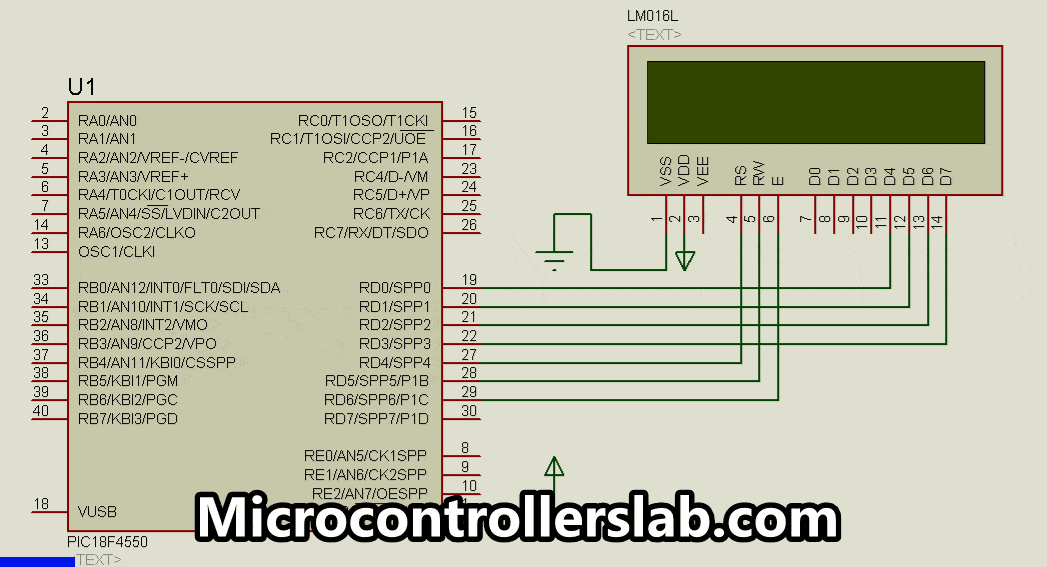 Тип сборки — выпуск После завершения процесса компиляции компилятор не влияет на выполнение программы. Для отладки можно использовать программный симулятор.
Для успешной работы компилятора необходимо предоставить ему основную информацию об используемом микроконтроллере, а также информацию о том, что ожидается от него после процесса компиляции:
Тип сборки — выпуск После завершения процесса компиляции компилятор не влияет на выполнение программы. Для отладки можно использовать программный симулятор.
Для успешной работы компилятора необходимо предоставить ему основную информацию об используемом микроконтроллере, а также информацию о том, что ожидается от него после процесса компиляции:
Тип сборки — отладка ICD : Когда процесс компиляции завершен и микроконтроллер запрограммирован, компилятор остается подключенным к микроконтроллеру и все еще может влиять на его работу. Соединение устанавливается через программатор, который подключается к ПК через USB-кабель. Программное обеспечение, выполняющее всю эту работу, называется ICD ( In Circuit Debugger ). Он позволяет выполнять программу шаг за шагом и обеспечивает доступ к текущему содержимому всех регистров микроконтроллера. Моделирование не осуществляется, их содержимое буквально считывается в истинном MCU, управляющем настоящим устройством.
РЕДАКТОР КОДА
Редактор кода — это центральная часть окна компилятора, используемая для написания программы. Большое количество опций, используемых для настройки его функций и компоновки, можно найти в меню Инструменты/Опции [F12].
ПРОГРАММНЫЙ СИМУЛЯТОР
Перед запуском симулятора выберите соответствующий режим в окне «Параметры проекта » ( Тип сборки — выпуск ) и щелкните параметр «Выполнить/запустить отладчик «.
Компилятор автоматически перейдет в режим симуляции. Таким образом, он отслеживает состояние всех битов регистра. Это также позволяет выполнять программу шаг за шагом, одновременно наблюдая за работой микроконтроллера на экране (т. е. симуляция работы). Несколько иконок, используемых только для работы этого симулятора, будут добавлены на панель инструментов при установке компилятора в этот режим.
Они имеют следующие значения:
Step Into — Щелчок по этому значку выполняет одну строку программы, в которой находится курсор.![]() Step Over — Эта команда аналогична предыдущей. Если курсор находится в строке, которая вызывает подпрограмму программы, то она будет выполнена первой, и программа продолжит выполнение с первой следующей строки программы. Кажется, что одна строка программы пропущена, хотя выполняется вся процедура. В результате состояние регистров меняется. Эта команда обычно используется, когда необходимо ускорить выполнение длинных программных циклов.
Run To Cursor — Эта команда используется для выполнения определенной части программы, т.е. от последней выполненной строки до строки, в которой находится курсор.
Выйти — Щелчком по этому значку программа выходит из выполняемой в данный момент подпрограммы.
Step Over — Эта команда аналогична предыдущей. Если курсор находится в строке, которая вызывает подпрограмму программы, то она будет выполнена первой, и программа продолжит выполнение с первой следующей строки программы. Кажется, что одна строка программы пропущена, хотя выполняется вся процедура. В результате состояние регистров меняется. Эта команда обычно используется, когда необходимо ускорить выполнение длинных программных циклов.
Run To Cursor — Эта команда используется для выполнения определенной части программы, т.е. от последней выполненной строки до строки, в которой находится курсор.
Выйти — Щелчком по этому значку программа выходит из выполняемой в данный момент подпрограммы.
Симулятор и отладчик имеют одну и ту же функцию для наблюдения за состоянием регистров во время выполнения программы. Разница в том, что симулятор выполняет программу на ПК, а отладчик использует настоящий микроконтроллер. Любое изменение логического состояния вывода отражается в соответствующем регистре (порте). Поскольку Watch Window позволяет отслеживать состояние всех регистров, легко проверить, установлен ли вывод на ноль или единицу. Для активации этого окна необходимо выбрать View/Windows и выберите параметр Watch Values . Затем вы можете составить список регистров, состояние которых вы хотите отслеживать.
Поскольку Watch Window позволяет отслеживать состояние всех регистров, легко проверить, установлен ли вывод на ноль или единицу. Для активации этого окна необходимо выбрать View/Windows и выберите параметр Watch Values . Затем вы можете составить список регистров, состояние которых вы хотите отслеживать.
Если вы хотите узнать, сколько времени требуется микроконтроллеру для выполнения части программы, выберите опцию Run/View Stopwatch . Появится окно, как показано на рисунке справа. Вы знаете, как работает секундомер? Ну, это так просто.
СРЕДСТВА КОМПИЛЯТОРА
Этот компилятор предоставляет специальные инструменты, которые значительно упрощают процесс написания программы. Все эти инструменты доступны с Меню Инструменты . В следующем тексте мы собираемся дать краткое описание всех из них.
PICFLASH PROGRAMMER
PICflash Programmer является автономной программой, которая может работать независимо от компилятора, т. е. может использоваться как отдельная программа. Однако в данном случае его работа тесно связана с работой компилятора, поэтому его можно активировать изнутри самого компилятора. Программатор PIC flash, если он установлен, активируется выбором Tools/me_Programmer или нажав [F11]. Появившееся окно содержит параметры, которые можно использовать в процессе программирования микроконтроллеров.
е. может использоваться как отдельная программа. Однако в данном случае его работа тесно связана с работой компилятора, поэтому его можно активировать изнутри самого компилятора. Программатор PIC flash, если он установлен, активируется выбором Tools/me_Programmer или нажав [F11]. Появившееся окно содержит параметры, которые можно использовать в процессе программирования микроконтроллеров.
Самое время объяснить работу программатора. Как известно, компилятор — это программное обеспечение, которое компилирует программу, написанную на более высоком языке программирования, в исполняемый код, т.е. шестнадцатеричный код. Это код, который микроконтроллер понимает и выполняет. Программатор, который загружает этот код в чип, состоит из программного и аппаратного обеспечения, вместе называемого программатором PICflash. Аппаратное обеспечение программатора обеспечивает все необходимые уровни напряжения и гнездо для установки микроконтроллера. Программное обеспечение программатора устанавливается на ПК и используется для передачи шестнадцатеричного кода аппаратному обеспечению по кабелю USB. В этой книге обсуждается только программное обеспечение.
В этой книге обсуждается только программное обеспечение.
ТЕРМИНАЛ USART
Терминал USART является заменой стандартного Windows Hyper Terminal . Его можно использовать для проверки работы микроконтроллера, использующего связь USART. Такой микроконтроллер встраивается в устройство и подключается к разъему RS232 ПК по последовательному кабелю. Окно терминала USART, показанное справа, содержит параметры для настройки последовательной связи и отображения отправленных/полученных данных.
РЕДАКТОР ЭСППЗУ
Если вы выберете опцию EEPROM Editor из меню Tools , появится окно, как показано на рисунке справа. Так выглядит память EEPROM в микроконтроллере. Если вы хотите изменить его содержимое после загрузки программы в микроконтроллер, это правильное место для этого. Если новый контент представляет собой данные определенного типа ( char , int или double ), то его следует выбрать, ввести значение в поле Edit Value и нажмите Редактировать . Затем нажмите кнопку Сохранить , чтобы сохранить данные в виде документа с расширением .hex. Если активна опция Use EEPROM in Project , данные будут автоматически загружаться в микросхему в процессе программирования.
Затем нажмите кнопку Сохранить , чтобы сохранить данные в виде документа с расширением .hex. Если активна опция Use EEPROM in Project , данные будут автоматически загружаться в микросхему в процессе программирования.
ТАБЛИЦА ASCII
Если вам нужно числовое представление любого символа ASCII, просто выберите соответствующую опцию в меню Tools , и появится таблица, как показано на рисунке ниже. Как видно, символы, представляющие числа, имеют любопытные эквиваленты. По этой причине программная команда для вывода цифры 7 на ЖК-дисплей не будет отображать ничего похожего на эту цифру. Вместо этого будет отображаться эквивалент команды BEL. Если отправить такое же число как символ, то вы получите ожидаемый результат — число 7. Соответственно, если вы хотите отобразить число без предварительного преобразования его в символ, то необходимо к каждой цифре добавить число 48 номер состоит из.
СЕМИСЕГМЕНТНЫЙ РЕДАКТОР
Семисегментный редактор позволяет легко определить, какое число необходимо установить на выходном порту, чтобы отобразить желаемый символ.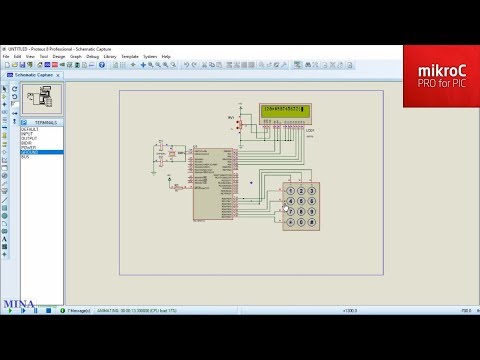 Конечно, само собой разумеется, что контакты порта должны быть правильно подключены к сегментам дисплея. Вам просто нужно поместить курсор на любой сегмент экрана и щелкнуть по нему. Номер, который вы должны скопировать в программу, будет показан сразу. Вот и все.
Конечно, само собой разумеется, что контакты порта должны быть правильно подключены к сегментам дисплея. Вам просто нужно поместить курсор на любой сегмент экрана и щелкнуть по нему. Номер, который вы должны скопировать в программу, будет показан сразу. Вот и все.
ПОЛЬЗОВАТЕЛЬСКИЙ СИМВОЛ LCD
Помимо стандартных символов, микроконтроллер также может отправлять на дисплей символы, созданные вами самостоятельно. Выбрав LCD custom character инструмент, который избавит вас от утомительной работы по созданию функций для отправки соответствующего кода на дисплей. Просто создайте символ, щелкнув маленькие квадраты в окне пользовательского символа LCD , выберите положение и строку и нажмите кнопку GENERATE . Требуемый код появится в другом окне. Больше кликов не требуется. Копировать в буфер обмена — Вставить…
ГЕНЕРАТОР РАСТРОВОГО КАРТИНКИ ГРАФИЧЕСКОГО ЖКИ
Это еще один незаменимый инструмент в том случае, если микроконтроллер, для которого вы пишете программу, использует графический ЖК-дисплей (9). 0007 GLCD ). Этот инструмент позволяет легко отображать любое растровое изображение. Чтобы воспользоваться этим, выберите Tools/Glcd Bitmap Editor и появится соответствующее окно. Выберите тип дисплея, который будет использоваться, и загрузите растровое изображение. Растровое изображение должно быть монохромным и иметь указанное разрешение (в данном примере 128 x 64 пикселя). Дальнейшая процедура такая же, как в примере выше Копировать в буфер обмена…
0007 GLCD ). Этот инструмент позволяет легко отображать любое растровое изображение. Чтобы воспользоваться этим, выберите Tools/Glcd Bitmap Editor и появится соответствующее окно. Выберите тип дисплея, который будет использоваться, и загрузите растровое изображение. Растровое изображение должно быть монохромным и иметь указанное разрешение (в данном примере 128 x 64 пикселя). Дальнейшая процедура такая же, как в примере выше Копировать в буфер обмена…
Код, сгенерированный с помощью инструментов для управления LCD и GLCD дисплеями, содержит функции библиотеки Lcd. Если вы используете их в программе, не забудьте поставить галочку напротив этой библиотеки в окне Менеджера библиотек, чтобы компилятор правильно распознал ее функции.
БИБЛИОТЕКИ
Одной из самых полезных опций этой программы является Менеджер библиотек и, безусловно, заслуживает нашего внимания.
Ранее упоминалось, что основное преимущество высших языков программирования, таких как C, заключается в том, что они позволяют вам использовать знания и работу других людей. Функциональные библиотеки — лучший тому пример. Если вам нужна функция для выполнения определенной задачи при написании программы, вам просто нужно найти ее в некоторых библиотеках, интегрированных в компилятор, и использовать ее. Например, если вам нужна функция для генерации звука на некоторых контактах, откройте Sound library в окне Library Manager и дважды щелкните соответствующую функцию Sound_Play . На экране появится подробное описание этой функции. Скопируйте его в свою программу и задайте соответствующие параметры. Если эта библиотека отмечена галочкой, ее функции будут автоматически распознаваться в процессе компиляции, поэтому нет необходимости использовать команду #include .
Функциональные библиотеки — лучший тому пример. Если вам нужна функция для выполнения определенной задачи при написании программы, вам просто нужно найти ее в некоторых библиотеках, интегрированных в компилятор, и использовать ее. Например, если вам нужна функция для генерации звука на некоторых контактах, откройте Sound library в окне Library Manager и дважды щелкните соответствующую функцию Sound_Play . На экране появится подробное описание этой функции. Скопируйте его в свою программу и задайте соответствующие параметры. Если эта библиотека отмечена галочкой, ее функции будут автоматически распознаваться в процессе компиляции, поэтому нет необходимости использовать команду #include .
СТАНДАРТНЫЕ БИБЛИОТЕКИ ANSI C
Стандартные библиотеки ANSI C включают стандартные функции языка C:
| БИБЛИОТЕКА | ОПИСАНИЕ |
|---|---|
| Библиотека C-типа ANSI | В основном используется для тестирования или преобразования данных |
| Математическая библиотека ANSI C | Используется для математических операций с плавающей запятой |
| Стандартная библиотека ANSI C | Содержит функции стандартной библиотеки |
| Библиотека строк ANSI C | Используется для выполнения операций со строками и памятью |
ПРОЧИЕ БИБЛИОТЕКИ
Разные библиотеки содержат некоторые функции общего назначения, которые не включены в стандартные библиотеки ANSI C:
| БИБЛИОТЕКА | ОПИСАНИЕ |
|---|---|
| Библиотека кнопок | Используется для разработки проекта |
| Библиотека преобразования | Используется для преобразования типа данных |
| Библиотека спринтов | Используется для простого форматирования данных |
| Библиотека распечаток | Используется для удобного форматирования и печати данных |
| Библиотека времени | Используется для расчета времени (формат времени UNIX) |
| Тригонометрическая библиотека | Используется для реализации фундаментальных функций тригонометрии |
| Библиотека Setjmp | Используется для переключения программ |
БИБЛИОТЕКИ ДЛЯ ОБОРУДОВАНИЯ
Аппаратные библиотеки включают в себя функции, предназначенные для управления работой различных аппаратных модулей:
| БИБЛИОТЕКА | ОПИСАНИЕ |
|---|---|
| Библиотека АЦП | Используется для аналого-цифрового преобразователя |
| Библиотека CAN | Используется для работы с модулем CAN |
| Библиотека CANSPI | Используется для работы с внешним модулем CAN (MCP2515 или MCP2510) |
| Компактная флэш-библиотека | Используется для работы с картами памяти Compact Flash |
| Библиотека EEPROM | Используется для работы со встроенной памятью EEPROM |
| Библиотека EthernetPIC18FxxJ60 | Используется для работы со встроенным модулем Ethernet |
| Библиотека флэш-памяти | Используется для работы со встроенной флэш-памятью |
| Библиотека с графическим ЖК-дисплеем | Используется для работы с графическим ЖК-модулем с разрешением 128×64 |
| Библиотека I2C | Используется для работы со встроенным модулем последовательной связи I2C |
| Библиотека клавиатуры | Используется для работы с клавиатурой (4×4 кнопки) |
| ЖК-библиотека | Используется для работы с ЖК-дисплеем (2×16 символов) |
| Манчестерская кодовая библиотека | Используется для связи с помощью Манчестер код |
| Библиотека мультимедийных карт | Используется для работы с мультимедийными флэш-картами MMC |
| Библиотека с одним проводом | Используется для работы с цепями, использующими последовательную связь One Wire |
| Библиотека расширения портов | Используется для работы с расширителем портов MCP23S17 |
| Библиотека PS/2 | Используется для работы со стандартной клавиатурой PS/2 |
| Библиотека ШИМ | Используется для работы со встроенным модулем ШИМ |
| Библиотека RS-485 | Используется для работы с модулями, использующими последовательную связь RS485 |
| Программная библиотека I2C | Используется для имитации программного обеспечения I2C |
| Программная библиотека SPI | Используется для программного моделирования SPI |
| Программная библиотека UART | Используется для программного моделирования UART |
| Фонотека | Используется для генерации аудиосигнала |
| Библиотека SPI | Используется для работы со встроенным модулем SPI |
| Ethernet-библиотека SPI | Используется для связи SPI с модулем ETHERNET (ENC28J60) |
| Графическая ЖК-библиотека SPI | Используется для 4-битной связи SPI с графическим ЖК-дисплеем |
| ЖК-библиотека SPI | Используется для 4-битной связи SPI с ЖК-дисплеем (2×16 символов) |
| Библиотека SPI Lcd8 | Используется для 8-битной связи SPI с ЖК-дисплеем |
| SPI 6963C Графическая ЖК-библиотека | Используется для связи SPI с графическим ЖК-дисплеем |
| Библиотека UART | Используется для работы со встроенным модулем UART |
| Библиотека USB Hid | Используется для работы со встроенным модулем USB |
ДОСТУП К ОТДЕЛЬНЫМ БИТАМ
Компилятор mikroC PRO для PIC позволяет обращаться к отдельным битам 8-битных переменных по их имени или позиции в байте:
ИНТКОН.В0 = 0; // Очистить бит 0 регистра INTCON ADCON0.F5 = 1; // Установить бит 5 регистра ADCON0 INTCON.GIE = 0; // Очистить бит глобального прерывания (GIE)
SBIT TYPE
Компилятор mikroC PRO для PIC имеет тип данных sbit, который обеспечивает доступ к регистрам, SFR, переменным и т. д. Чтобы объявить бит переменной, достаточно написать:
внешний бит Some_Bit; // Some_Bit определен
символ MyVar;
sbit Some_Bit по адресу MyVar.F0; // Здесь объявляется Some_Bit
...
пустая функция() {
...
} Если вы объявляете переменную sbit в модуле, чтобы указать на определенный бит регистра SFR, необходимо использовать ключевое слово sfr в объявлении, потому что вы указываете его на переменную, определенную как переменная sfr:
внешний sfr sbit Abit; // Abit точно определен
...
sbit Abit в PORTB.F0; // Теперь Abit объявлен
пустая функция() {
...
} ТИП БИТЫ
Компилятор mikroC PRO для PIC предоставляет битовый тип данных, который можно использовать для объявления переменных. Его нельзя использовать для списков аргументов и значений, возвращаемых функцией.
Его нельзя использовать для списков аргументов и значений, возвращаемых функцией.
бит бф; // Действительная битовая переменная бит *ptr; // Недопустимая битовая переменная. Нет указателей на битовые переменные
mikroC PRO для PIC Скачать
Среда разработки для программирования PIC-устройств
Ваш голос:
Разработчик:
МикроЭлектроника
Скачать
Software Informer
Удобная загрузка популярных программ, драйверов и последних обновлений
Написание кода для устройств PIC, его компиляция с использованием передовых методов оптимизации и использование встроенных комплексных программных и аппаратных библиотек.
Технологии теперь вездесущи, поскольку микропроцессоры используются в карманных компьютерах, телефонах, игрушках, поздравительных открытках и т. д. Почти все они имеют встроенный микропроцессор вместе с ОЗУ, ПЗУ и портами ввода/вывода, все в одном кристалле.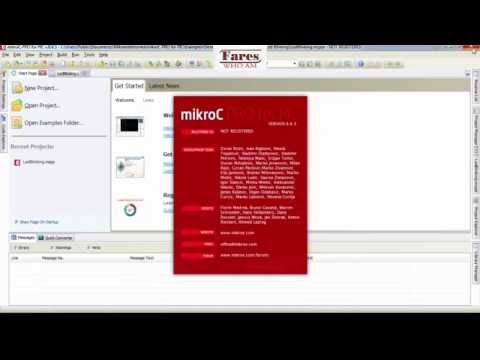 чип, известный как «микроконтроллер». В некоторых случаях это вполне могут быть микроконтроллеры PIC от Microchip Inc., и, как и в случае с любым процессором, нам нужны инструменты, чтобы заставить их работать — давайте посмотрим, на что способен этот.
чип, известный как «микроконтроллер». В некоторых случаях это вполне могут быть микроконтроллеры PIC от Microchip Inc., и, как и в случае с любым процессором, нам нужны инструменты, чтобы заставить их работать — давайте посмотрим, на что способен этот.
mikroC PRO для PIC — это полная среда разработки для кодирования, моделирования, программирования и отладки ваших PIC. Написание кода на C дает преимущества по сравнению с написанием его на ассемблере — например, вам не нужно переключаться между банками регистров. Но самым важным преимуществом является то, что C легче использовать, поддерживать, понимать и распространять.
Вы всегда можете написать и смоделировать свой код с помощью IDE, но для программирования и отладки PIC вам понадобится одна вещь — PICFlash от Mikro Elekronika. Если вы хотите использовать другой, вам просто нужно собрать его самостоятельно или использовать один из многих, уже доступных в Интернете. К сожалению, интерфейс PICFlash закрыт, поэтому большую часть времени программирование и отладка будут недоступны.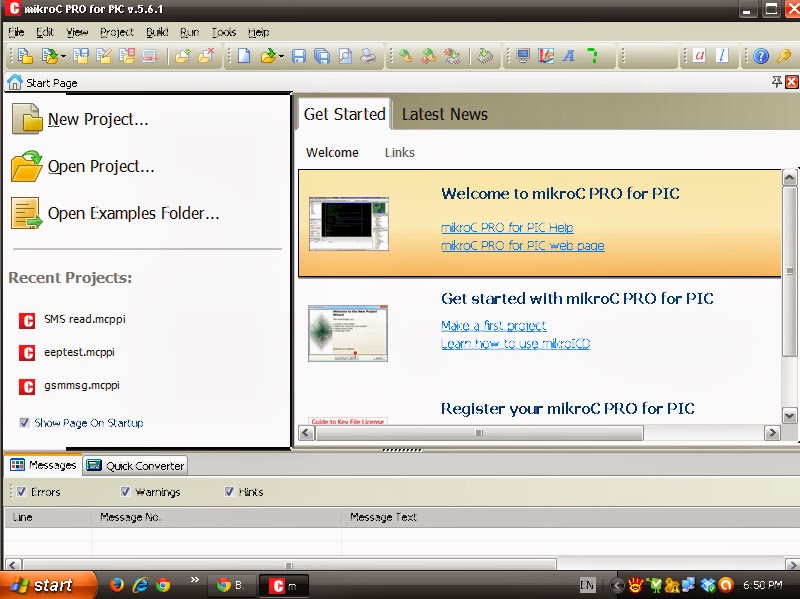
Обычно при программировании инструмента, для которого требуется какой-либо интерфейс порта (SPI, UART, USB и т. д.), тестирование становится решающим. Эта IDE предлагает вам ряд интерфейсных окон для этой цели. Например, если ваш прототип включает в себя интерфейс UART, вы можете использовать «терминал UART» для настройки количества битов, четности, скорости передачи и всего остального, что вам может понадобиться для проверки того, насколько хорошо работает ваша идея. Это очень помогает в поиске общих проблем заранее.
Также очень полезно иметь доступ к ряду встроенных библиотек. Они делятся на три категории: стандартный ANSI C, специфичный для оборудования PIC и прочие. В большинстве случаев аппаратные библиотеки требуют, чтобы определенные аппаратные части были доступны внутри PIC, но в некоторых случаях можно эмулировать его функции, как мы видели с UART. Их аппаратные аналоги будут работать лучше, но если у PIC нет необходимых аппаратных компонентов, все, что мы можем сделать, это эмулировать их. Некоторым библиотекам не нужна какая-либо специальная модель PIC (они могут работать с любой из них), но они требуют некоторых внешних аппаратных битов — например, с музыкальной библиотекой вы можете воспроизводить свои песни в MIDI, только если зуммер (или другой аппаратный компонент ) установлено.
Некоторым библиотекам не нужна какая-либо специальная модель PIC (они могут работать с любой из них), но они требуют некоторых внешних аппаратных битов — например, с музыкальной библиотекой вы можете воспроизводить свои песни в MIDI, только если зуммер (или другой аппаратный компонент ) установлено.
Эта IDE предназначена только для 8-битных PIC, но вы можете рассматривать ее как первый шаг в изучении программирования PIC, что впоследствии может помочь вам перейти на 16-битные и 32-битные и даже dsPIC. Представьте себе все, что вы можете сделать, от простого мигающего светодиода до робота, который может победить вас, играя в шахматы. mikroC, безусловно, может помочь вам на протяжении всего процесса разработки — подумайте о безграничных возможностях, которые устанавливаете только вы.
ВХ Старший редактор
Виктор Хьюго Буэзо Нистахуз
Рейтинг редактора:
предыдущий
следующий
Плюсы
- Несколько встроенных библиотек
- Встроенный симулятор, программатор и отладчик
- Хорошо спроектированная среда разработки
Минусы
- Программатор и отладчик работают только с устройством Mikro Elektronica PICFlash
- Только для 8-битных PIC
- Распространяемый компонент Microsoft XNA Framework
- SCM-клиент OpenTrust
- Windows PowerShell
- IDE NetBeans
- STM32CubeMX
- Питон
- УльтраПравить
- Редактор PSPad
- Бесплатная версия редактора синтаксиса ЧПУ
-
Раненый Зимний Черный 1.


